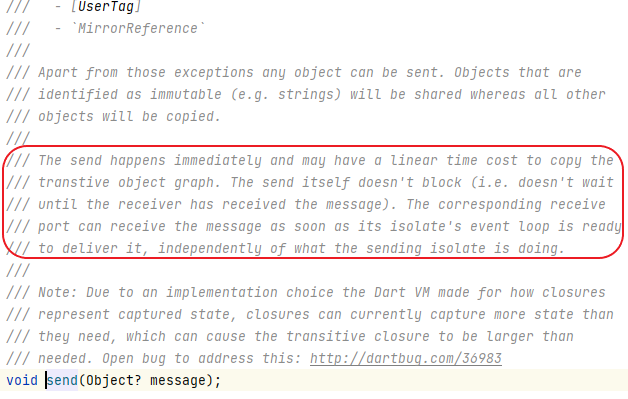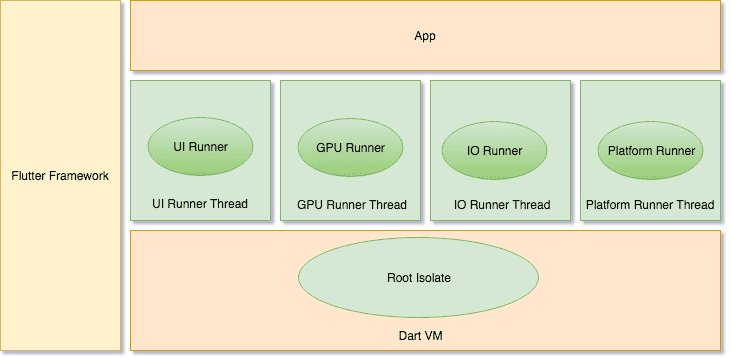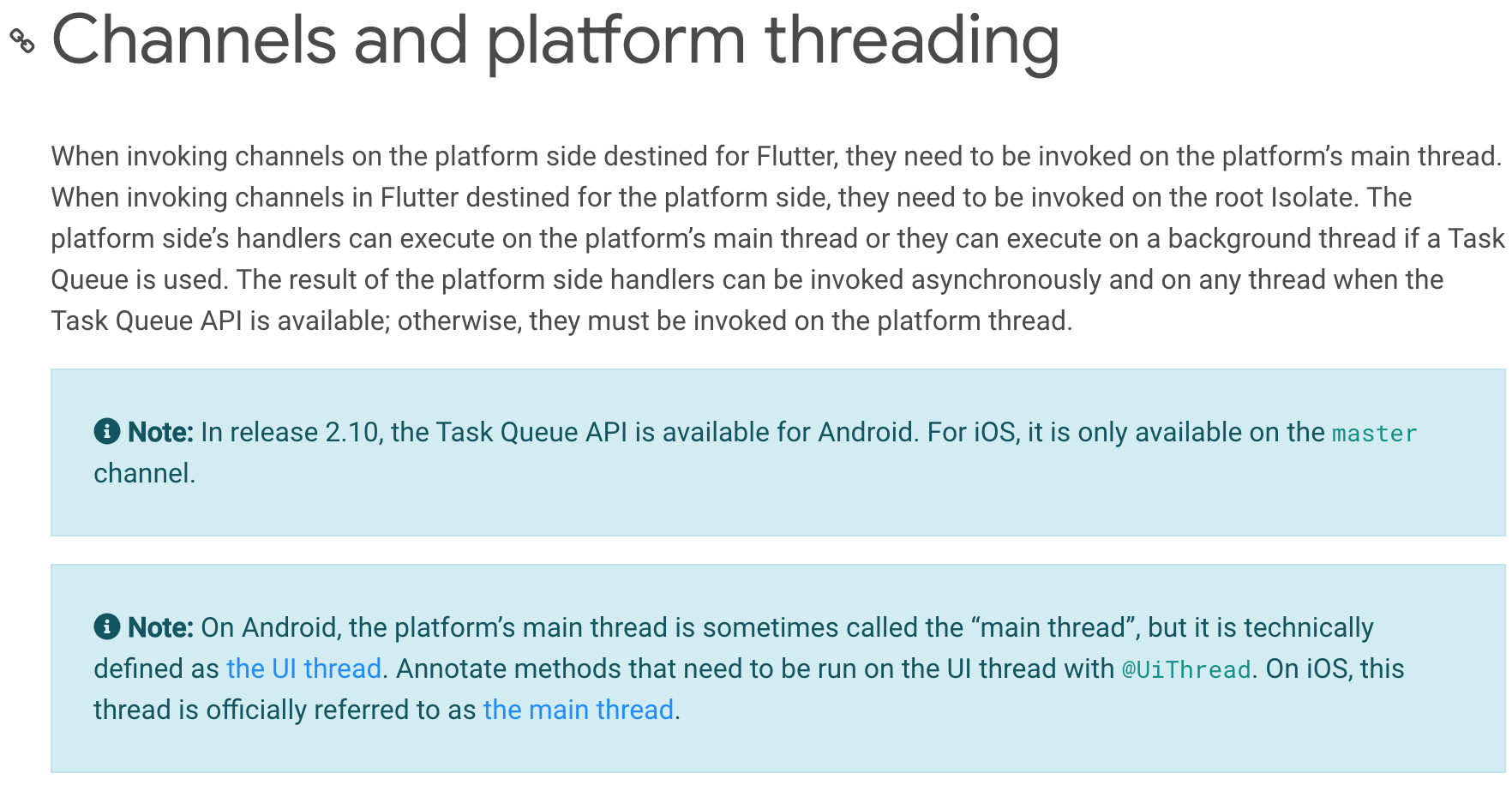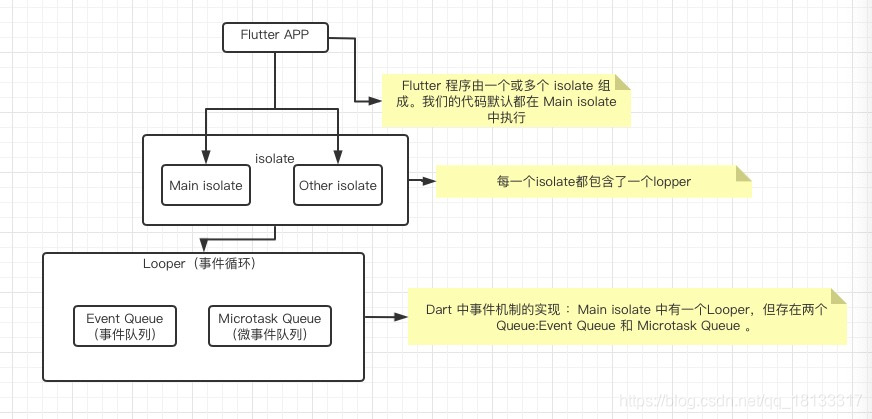Flutter线程模型
Flutter Engine自己不创建管理线程。Flutter Engine线程的创建和管理是由embedder负责的。Embeder指的是将引擎移植到平台的中间层代码。
Flutter Engine要求Embeder提供四个Task Runner。尽管Flutter Engine不在乎Runner具体跑在哪个线程,但是它需要线程配置在整一个生命周期里面保持稳定。也就是说一个Runner最好始终保持在同一线程运行。这四个主要的Task Runner包括:
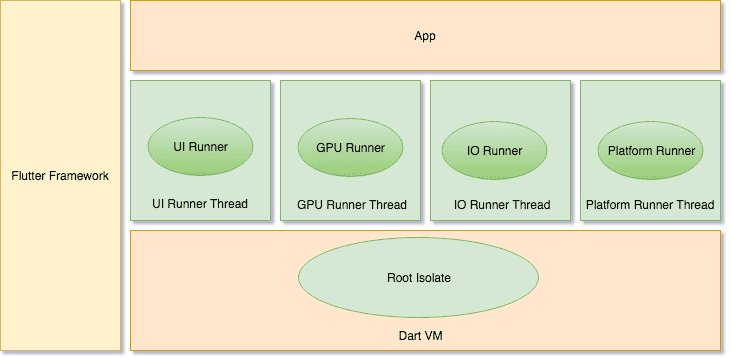
Platform Task Runner
Flutter Engine的主Task Runner,运行Platform Task Runner的线程可以理解为是主线程。类似于Android Main Thread或者iOS的Main Thread。但是我们要注意Platform Task Runner和iOS之类的主线程还是有区别的。
对于Flutter Engine来说Platform Runner所在的线程跟其它线程并没有实质上的区别,只不过我们人为赋予它特定的含义便于理解区分。实际上我们可以同时启动多个Engine实例,每个Engine对应一个Platform Runner,每个Runner跑在各自的线程里。这也是Fuchsia(Google正在开发的操作系统)里Content Handler的工作原理。一般来说,一个Flutter应用启动的时候会创建一个Engine实例,Engine创建的时候会创建一个线程供Platform Runner使用。
跟Flutter Engine的所有交互(接口调用)必须发生在Platform Thread,试图在其它线程中调用Flutter Engine会导致无法预期的异常。这跟iOS UI相关的操作都必须在主线程进行相类似。需要注意的是在Flutter Engine中有很多模块都是非线程安全的。一旦引擎正常启动运行起来,所有引擎API调用都将在Platform Thread里发生。
Platform Runner所在的Thread不仅仅处理与Engine交互,它还处理来自平台的消息。这样的处理比较方便的,因为几乎所有引擎的调用都只有在Platform Thread进行才能是安全的,Native Plugins不必要做额外的线程操作就可以保证操作能够在Platform Thread进行。如果Plugin自己启动了额外的线程,那么它需要负责将返回结果派发回Platform Thread以便Dart能够安全地处理。规则很简单,对于Flutter Engine的接口调用都需保证在Platform Thread进行。
需要注意的是,阻塞Platform Thread不会直接导致Flutter应用的卡顿(跟iOS android主线程不同)。尽管如此,平台对Platform Thread还是有强制执行限制。所以建议复杂计算逻辑操作不要放在Platform Thread而是放在其它线程(不包括我们现在讨论的这个四个线程)。其他线程处理完毕后将结果转发回Platform Thread。长时间卡住Platform Thread应用有可能会被系统Watchdog强行杀死。
UI Task Runner Thread(Dart Runner)
UI Task Runner被Flutter Engine用于执行Dart root isolate代码。Root isolate比较特殊,它绑定了不少Flutter需要的函数方法。Root isolate运行应用的main code。引擎启动的时候为其增加了必要的绑定,使其具备调度提交渲染帧的能力。对于每一帧,引擎要做的事情有:
- Root isolate通知Flutter Engine有帧需要渲染。
- Flutter Engine通知平台,需要在下一个vsync的时候得到通知。
- 平台等待下一个vsync
- 对创建的对象和Widgets进行Layout并生成一个Layer Tree,这个Tree马上被提交给Flutter Engine。当前阶段没有进行任何光栅化,这个步骤仅是生成了对需要绘制内容的描述。
- 创建或者更新Tree,这个Tree包含了用于屏幕上显示Widgets的语义信息。这个东西主要用于平台相关的辅助Accessibility元素的配置和渲染。
除了渲染相关逻辑之外Root Isolate还是处理来自Native Plugins的消息响应,Timers,Microtasks和异步IO。
我们看到Root Isolate负责创建管理的Layer Tree最终决定什么内容要绘制到屏幕上。因此这个线程的过载会直接导致卡顿掉帧。
如果确实有无法避免的繁重计算,建议将其放到独立的Isolate去执行,比如使用compute关键字或者放到非Root Isolate,这样可以避免应用UI卡顿。但是需要注意的是非Root Isolate缺少Flutter引擎需要的一些函数绑定,你无法在这个Isolate直接与Flutter Engine交互。所以只在需要大量计算的时候采用独立Isolate。
Raster(GPU) Task Runner
Raster(GPU) Task Runner被用于执行设备GPU的相关调用。UI Task Runner创建的Layer Tree信息是平台不相关,也就是说Layer Tree提供了绘制所需要的信息,具体如何实现绘制取决于具体平台和方式,可以是OpenGL,Vulkan,软件绘制或者其他Skia配置的绘图实现。GPU Task Runner中的模块负责将Layer Tree提供的信息转化为实际的GPU指令。Raster(GPU) Task Runner同时也负责配置管理每一帧绘制所需要的GPU资源,这包括平台Framebuffer的创建,Surface生命周期管理,保证Texture和Buffers在绘制的时候是可用的。
基于Layer Tree的处理时长和GPU帧显示到屏幕的耗时,Raster(GPU) Task Runner可能会延迟下一帧在UI Task Runner的调度。一般来说UI Runner和GPU Runner跑在不同的线程。存在这种可能,UI Runner在已经准备好了下一帧的情况下,Raster(GPU) Runner却还正在向GPU提交上一帧。这种延迟调度机制确保不让UI Runner分配过多的任务给GPU Runner。
前面我们提到Raster(GPU) Runner可以导致UI Runner的帧调度的延迟,Raster(GPU) Runner的过载会导致Flutter应用的卡顿。一般来说用户没有机会向Raster(GPU) Runner直接提交任务,因为平台和Dart代码都无法跑进Raster(GPU) Runner。但是Embeder还是可以向Raster(GPU) Runner提交任务的。因此建议为每一个Engine实例都新建一个专用的Raster(GPU) Runner线程。
IO Task Runner
前面讨论的几个Runner对于执行任务的类型都有比较强的限制。Platform Runner过载可能导致系统WatchDog强杀,UI和GPU Runner过载则可能导致Flutter应用的卡顿。但是GPU线程有一些必要操作是比较耗时间的,比如IO,而这些操作正是IO Runner需要处理的。
IO Runner的主要功能是从图片存储(比如磁盘)中读取压缩的图片格式,将图片数据进行处理为GPU Runner的渲染做好准备。在Texture的准备过程中,IO Runner首先要读取压缩的图片二进制数据(比如PNG,JPEG),将其解压转换成GPU能够处理的格式然后将数据上传到GPU。这些复杂操作如果跑在GPU线程的话会导致Flutter应用UI卡顿。但是只有GPU Runner能够访问GPU,所以IO Runner模块在引擎启动的时候配置了一个特殊的Context,这个Context跟GPU Runner使用的Context在同一个ShareGroup。事实上图片数据的读取和解压是可以放到一个线程池里面去做的,但是这个Context的访问只能在特定线程才能保证安全。这也是为什么需要有一个专门的Runner来处理IO任务的原因。获取诸如ui.Image这样的资源只有通过async call,当这个调用发生的时候Flutter Framework告诉IO Runner进行刚刚提到的那些图片异步操作。这样GPU Runner可以使用IO Runner准备好的图片数据而不用进行额外的操作。
用户操作,无论是Dart Code还是Native Plugins都是没有办法直接访问IO Runner。尽管Embeder可以将一些一般复杂任务调度到IO Runner,这不会直接导致Flutter应用卡顿,但是可能会导致图片和其它一些资源加载的延迟间接影响性能。所以建议为IO Runner创建一个专用的线程。
各个平台目前默认Runner线程实现
前面我们提到Engine Runner的线程可以按照实际情况进行配置,各个平台目前有自己的实现策略。
iOS和Android
Mobile平台上面每一个Engine实例启动的时候会为UI,GPU,IO Runner各自创建一个新的线程。
所有Engine实例共享同一个Platform Task Runner和Platform Thread。
从 Flutter 2.10 开始,可以使用任何一个有 Task Queue 的线程作为 Platform Task Runner,默认情况下还是使用应用的主线程作为 Platform Task Runner。
Platform Task Runner为什么一定要使用平台的主线程? 因为Platform Task Runner的功能是要处理平台的消息,但是平台的API 绝大多数 都只能在主线程调用(尤其是UI相关的API以及触摸事件),所以Platform Task Runner运行所在的平台的线程必须是主线程。这也就是为什么全部实例共享同一个Platform Task Runner的根本原因。
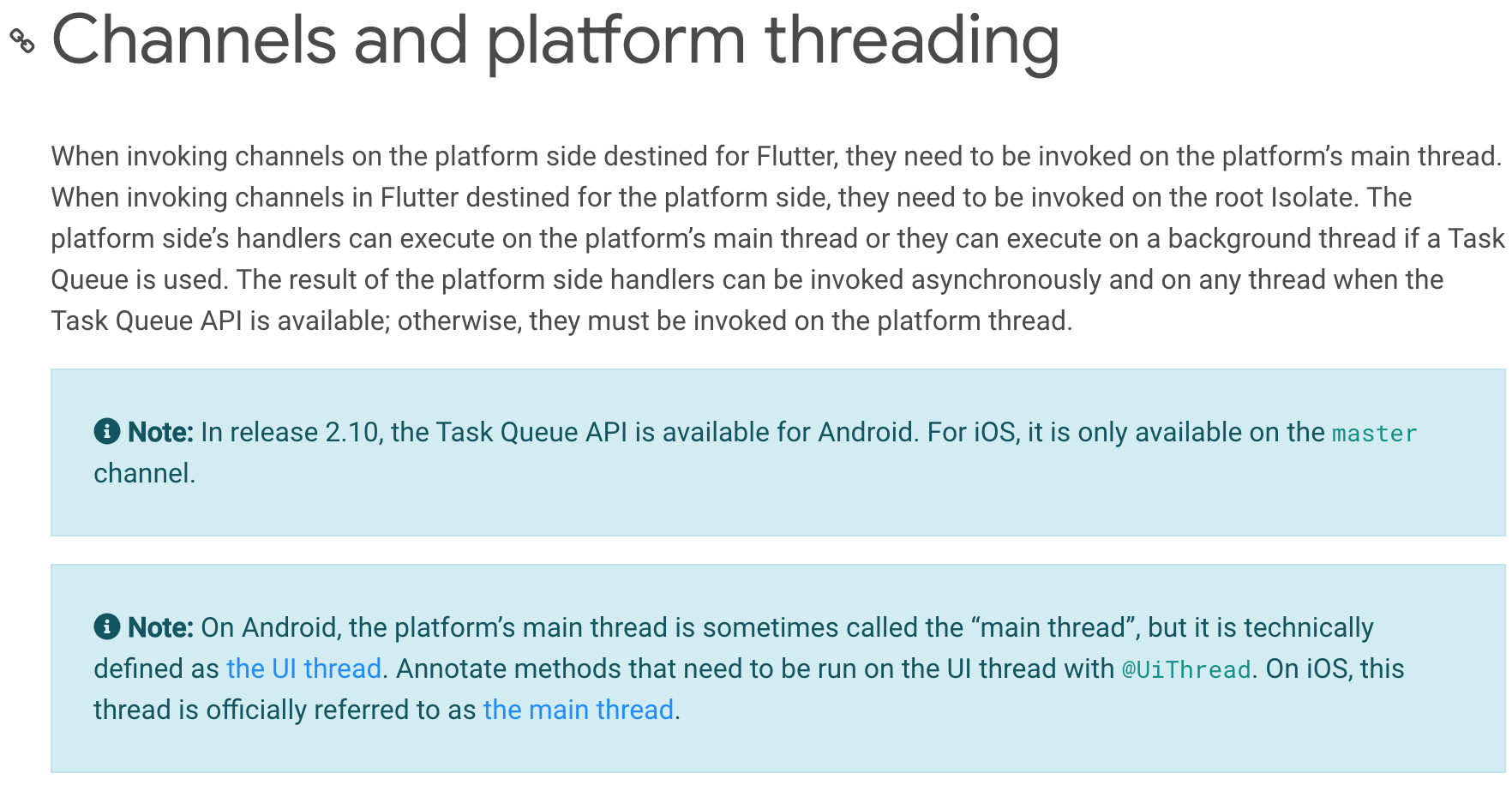
Fuchsia
每一个Engine实例都为UI,GPU,IO,Platform Runner创建各自新的线程。
上面的线程模型介绍是为了我们后续实现整个应用的单例对象进行知识储备。
接下来,我们需要知道我们的代码默认运行在哪个线程上面。答案就是 UI Task Runner Thread(Dart Runner),运行 Dart Main Isolate 和应用主要的 Dart 代码。
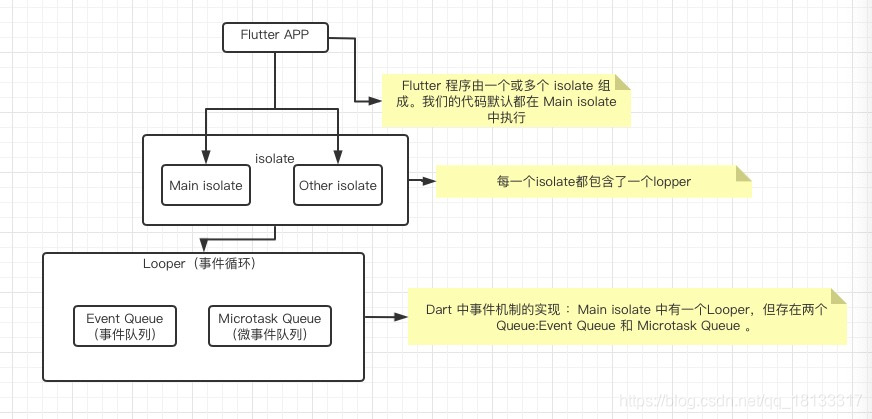
那么为什么不直接复用 Platform Task Runner 呢?其实单独出现 Platform Task Runner 更多的是一种妥协的表现,这个线程不能长时间阻塞,否则会被系统杀死。如果直接复用这个线程,而不是使用其他线程非常容易导致 Platform Task Runner 过载,导致卡顿,另外很多系统API只能通过系统的主线程调用,因此这个 Platform Task Runner 主要用于虚拟机的初始化,虚拟机与系统通信等任务。
对于原生的 Flutter 应用(完全新建的纯 Flutter 工程)来说,整个应用只有一个 Flutter Engine,那么实现全局单例对象就比较简单,只要在代码中声明单例对象,当其他的Isolate需要访问单例对象的时候,与 Dart Main Isolate 通信即可实现对单例对象的访问。
对于通过 集成到现有应用(Add-to-app) 的方式,集成到已经存在的应用的情况来说,则需要分两种情况考虑,如果使用全局共享同一个 Flutter Engine 的方式来说,与原生Flutter 应用的区别不大。
但是当使用多 Flutter Engine 的方式来说,则比较复杂。
首先我们知道在 iOS和Android 平台上,所有Engine实例共享同一个Platform Task Runner和Platform Thread。也就是说在 iOS和Android 平台上,不管初始化多少个引擎实例,都有且只有一个相同的 Platform Task Runner 。因此,原理上只要是 Platform Task Runner 线程中实现一个全局或静态对象,然后通过 Platform Task Runner 创建其他线程(isolate), 需要操作单例对象的时候,通过 Platform Task Runner ,就可以在 iOS和Android 平台上实现整个应用全局单例的效果。
但是很遗憾的是,我们没办法直接指定某段代码必须执行在 Platform Task Runner 上。因此,对于多线程安全的全局单例可以使用 平台相关代码,在平台侧实现,然后使用平台相关API进行通信的方式来实现,这样有点类似于服务器上使用 Redis 进行数据存储的逻辑。
参考链接